
Was den Windows Update-Fehler 0x8024800c verursacht, ist nicht ganz klar. Dieses Problem kann jedoch ähnliche Ursachen haben wie andere Update-Fehler. Hier sind einige mögliche 0x8024800c-Fehlerursachen:
Da wir nun den Grund für dieses Problem kennen, werfen wir einen Blick auf die tatsächliche Lösung.
ms-settings:troubleshoot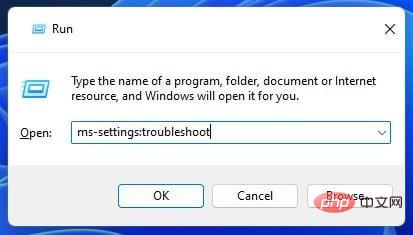
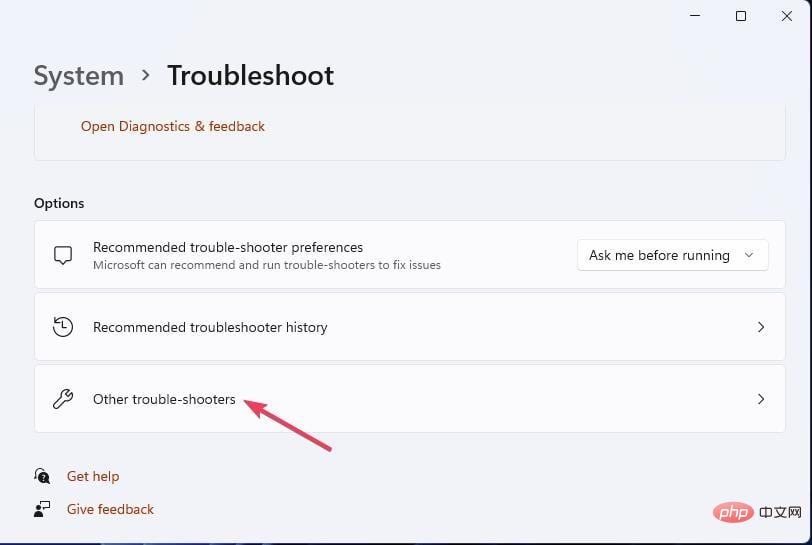
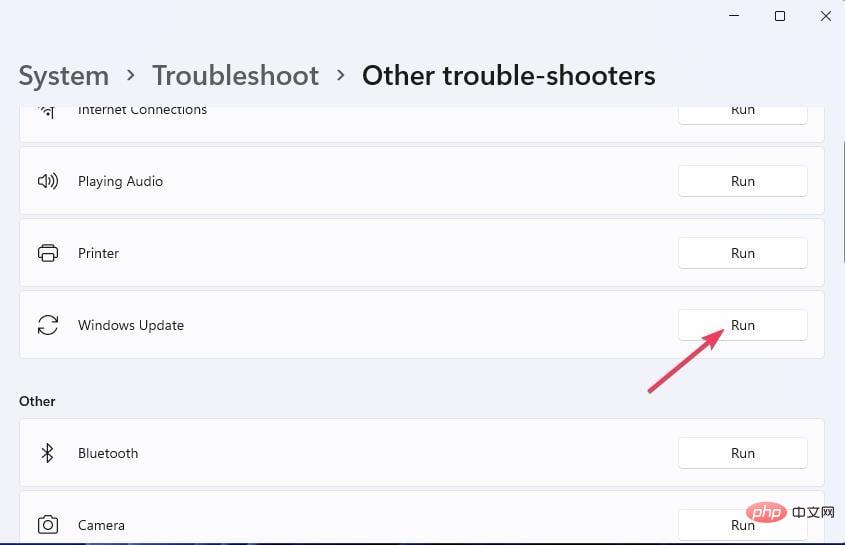
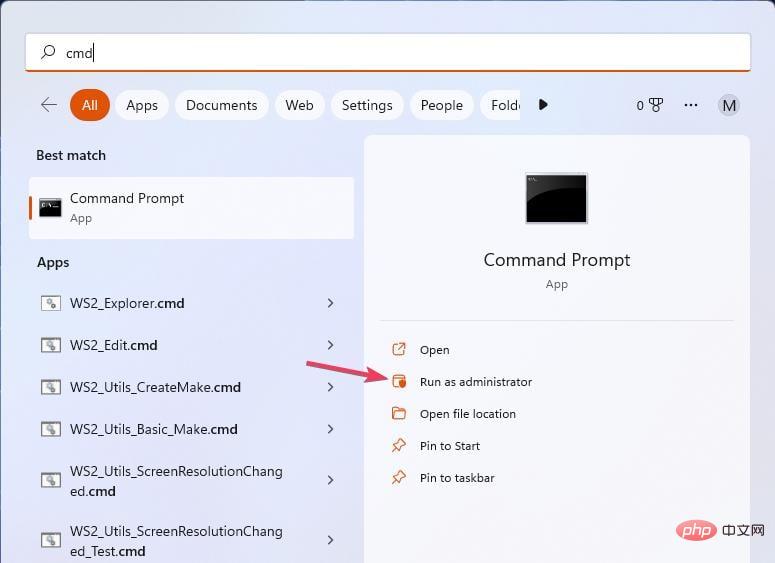
sfc /scannow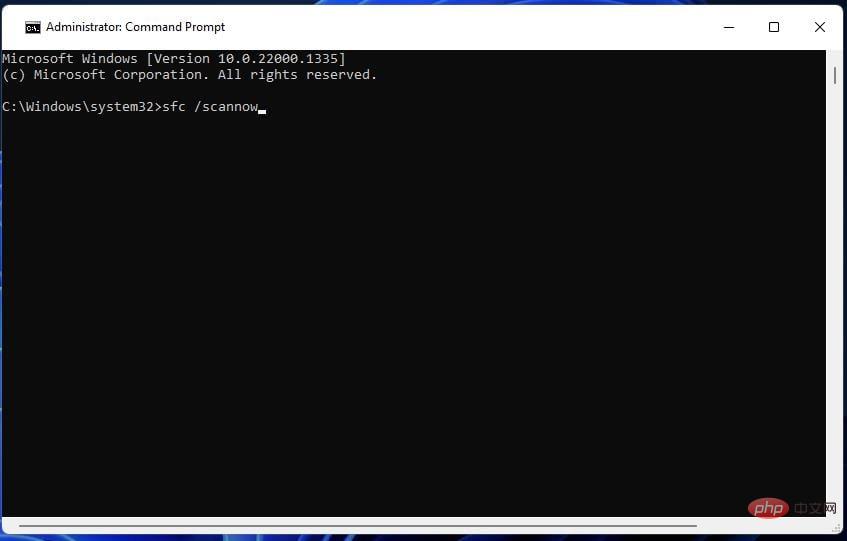
net stop wuauservnet start wuauserv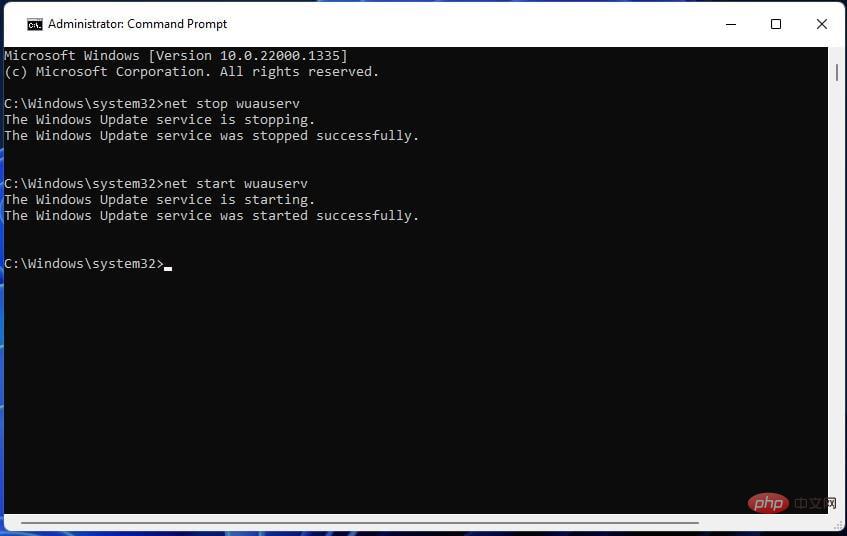
net stop wuauserv
net stop cryptSvc
net stop bits
net stop msiserver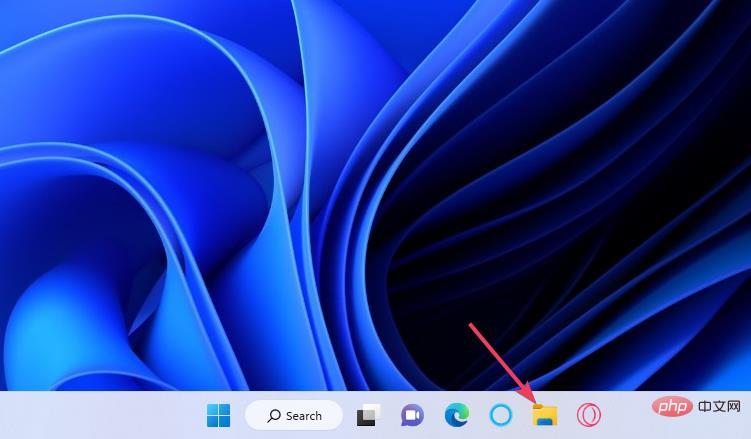
C:WINDOWSSoftwareDistributionDataStore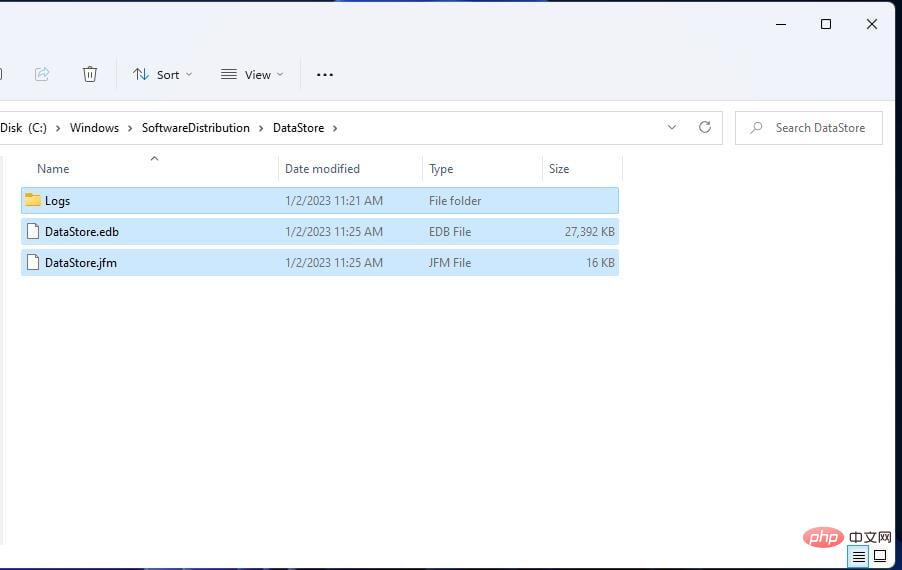
C:WindowsSoftwareDistributionDownload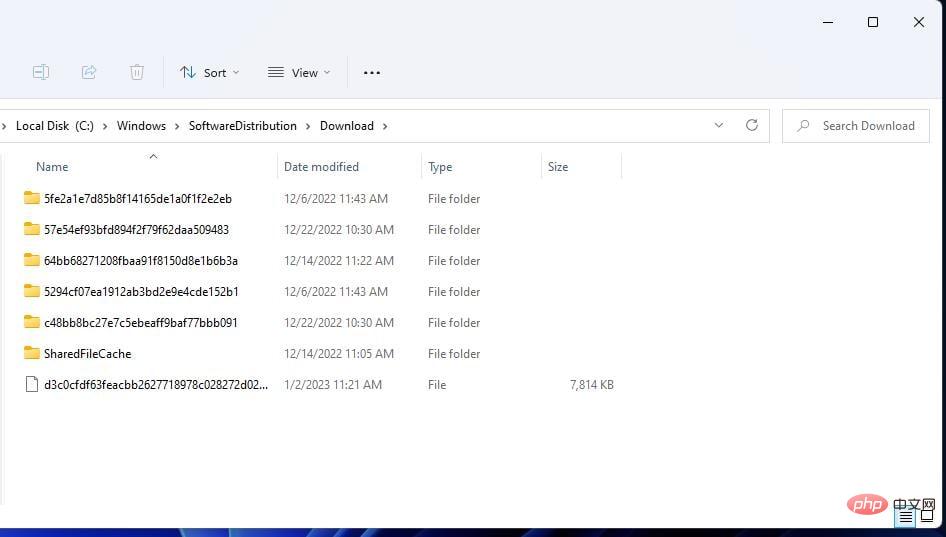
net start wuauserv
net start cryptSvc
net start bits
net start msiserver ##Sie müssen auf ##Andere Fehlerbehebungen in den Windows 11-Einstellungen ## klicken.
##Sie müssen auf ##Andere Fehlerbehebungen in den Windows 11-Einstellungen ## klicken.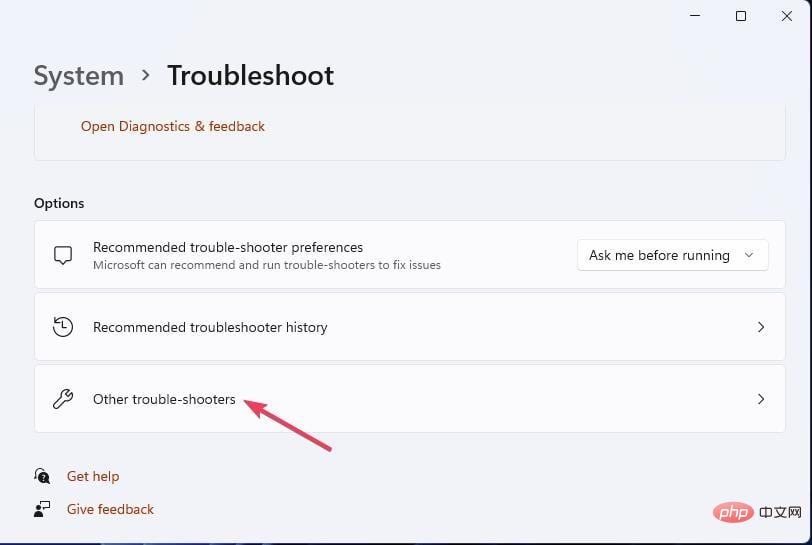 # ###Wählen Sie die Option ## „Ausführen“ ## des Windows Update-Fehlerbehebungstools.
# ###Wählen Sie die Option ## „Ausführen“ ## des Windows Update-Fehlerbehebungstools.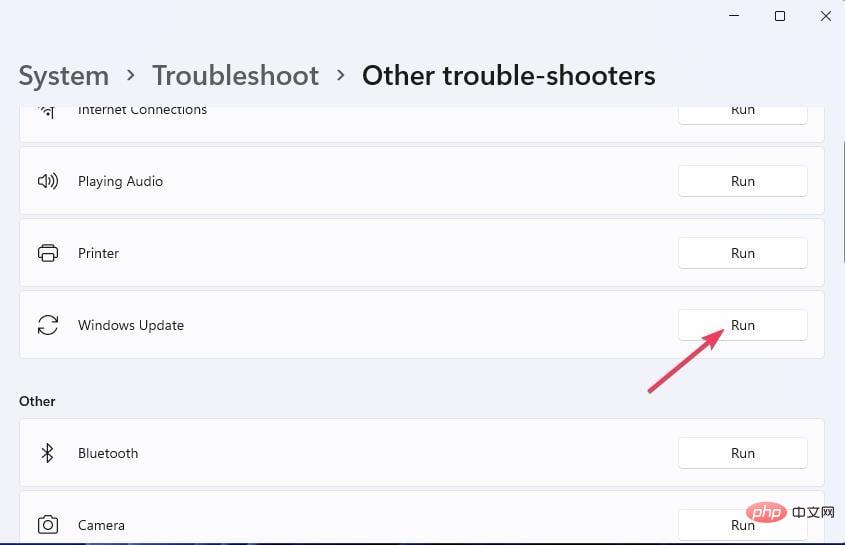 # ##### Warten Sie, bis die Fehlerbehebung abgeschlossen ist, und klicken Sie anschließend auf „Fehlerbehebung schließen“. ##
# ##### Warten Sie, bis die Fehlerbehebung abgeschlossen ist, und klicken Sie anschließend auf „Fehlerbehebung schließen“. ##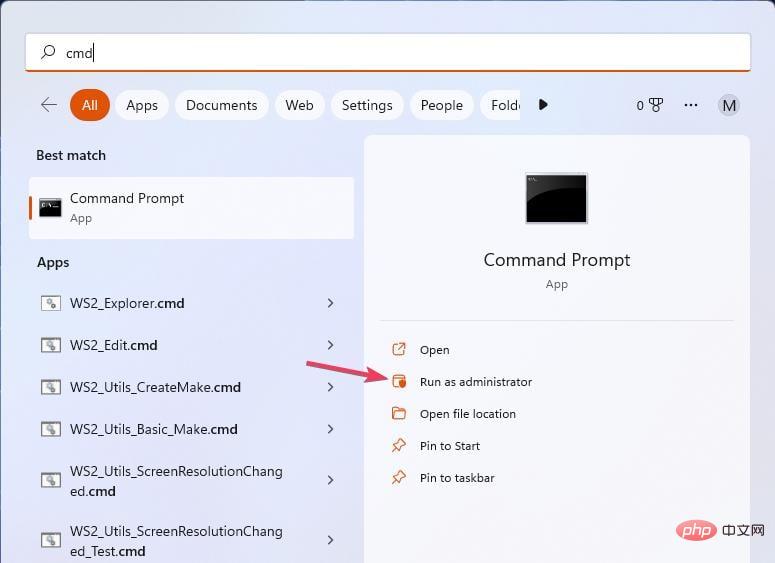 # #####Führen Sie einen Scan mit dem Windows SFC-Tool durch, indem Sie den folgenden Befehl ausführen:
# #####Führen Sie einen Scan mit dem Windows SFC-Tool durch, indem Sie den folgenden Befehl ausführen:##sfc /scannow##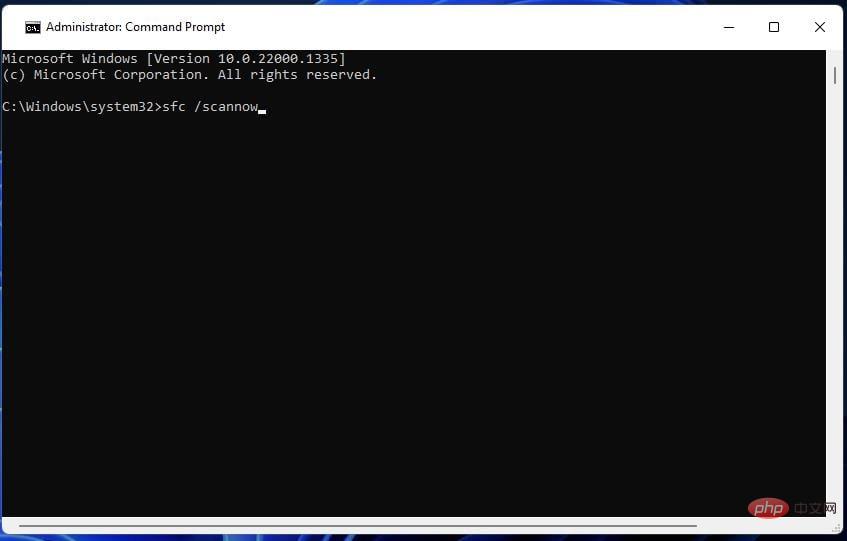 #### Nach dem SFC-Scan abgeschlossen ist, stoppen Sie den Windows Update-Dienst, indem Sie den folgenden Befehl eingeben:
#### Nach dem SFC-Scan abgeschlossen ist, stoppen Sie den Windows Update-Dienst, indem Sie den folgenden Befehl eingeben:##net stop wuauserv######Starten Sie dann neu, indem Sie den folgenden Befehl ausführen # #Windows Update##:##net start wuauserv## ####
######net stop wuauserv
net stop cryptSvc
Net Stop Bits
Net Stop Msiserver########Öffnen Sie die Windows-Dateiressource, indem Sie auf die Taskleistenschaltfläche dieses Dateimanagers # klicken #Manager ##.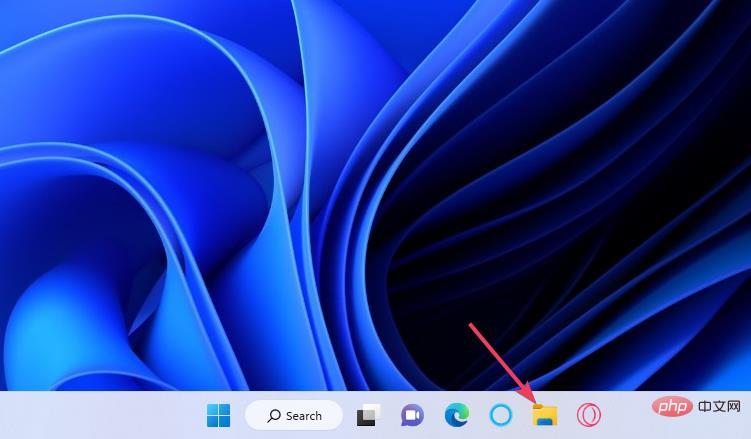 # ###Öffnen Sie dann den Datenspeicher, indem Sie diesen Pfad in die Adressleiste des Explorers eingeben:
# ###Öffnen Sie dann den Datenspeicher, indem Sie diesen Pfad in die Adressleiste des Explorers eingeben:##C:WINDOWSSoftwareDistributionDataStore## ### #Alles im Datenspeicher auswählen durch Drücken der Tastenkombination +. ##Strg####A######Drücken Sie die Taste (Entf). ##Entf######Wiederholen Sie die ersten beiden Schritte für den Unterordner ## „Downloads“ ## unter:
### #Alles im Datenspeicher auswählen durch Drücken der Tastenkombination +. ##Strg####A######Drücken Sie die Taste (Entf). ##Entf######Wiederholen Sie die ersten beiden Schritte für den Unterordner ## „Downloads“ ## unter:##C :WindowsSoftwareDistributionDownload# #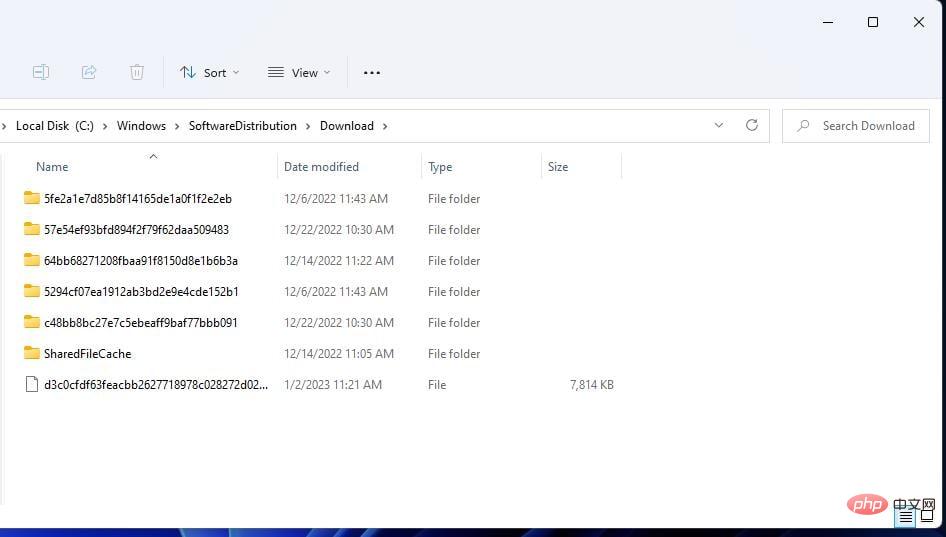 ####Starten Sie dann den Dienst mit dem folgenden Befehl neu:
####Starten Sie dann den Dienst mit dem folgenden Befehl neu:
##net start wuauserv
net start cryptSvc
net start bitsnet start msiserver##Durch das Zurücksetzen der Windows Update-Komponente werden Update-Dateien neu registriert und bestimmte Datenordner gelöscht. Der Beitrag „Windows Update-Skripte“ von WR enthält Anweisungen zum Einrichten oder Herunterladen eines WSUS-Reset-Skripts.
Bestätigt, dass es nicht viele mögliche Lösungen zur Behebung des Fehlers 0x8024800c gibt. Die oben genannten funktionieren jedoch für einige Benutzer. Die dritte Lösung ist die am häufigsten bestätigte Lösung.
Das vollständige Zurücksetzen von Windows könnte eine weitere mögliche Lösung für den Fehler 0x8024800c sein. Wenn das oben Genannte bei Ihnen nicht funktioniert, ziehen Sie die Anwendung von Lösungen wie den in unserem Tutorial zum Zurücksetzen von Windows beschriebenen in Betracht.
Das obige ist der detaillierte Inhalt vonWie behebe ich den Windows-Update-Fehlercode 0x8024800c?. Für weitere Informationen folgen Sie bitte anderen verwandten Artikeln auf der PHP chinesischen Website!




